Discord พัฒนาขึ้นครั้งแรกสำหรับเกม และกลายเป็นหนึ่งในแพลตฟอร์มแชทที่ได้รับความนิยมมากที่สุด
แต่ผู้ใช้หลายคนบ่นว่า Discord ใช้ CPU สูง
นี่คือคำแนะนำฉบับสมบูรณ์เกี่ยวกับวิธีแก้ไขการใช้งาน CPU สูงของ Discord
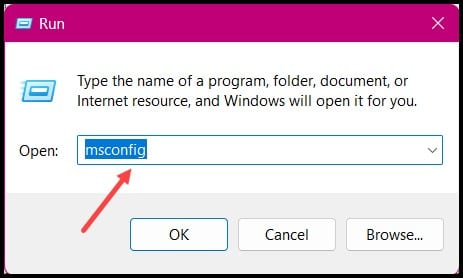
ทำไม CPU ของฉันจึงใช้พลังงานมาก?
หากคุณได้ตรวจสอบและ พบว่ามีการใช้งาน CPU สูงเกินไป คุณต้องระบุสาเหตุด้วย
ต่อไปนี้ ฉันได้ระบุสาเหตุที่อาจเป็นไปได้บางประการสำหรับสิ่งเดียวกัน:
โปรแกรมที่สูงกว่า ความต้องการของ CPU: โปรแกรมตัดต่อวิดีโอหรือกราฟิก โปรแกรมเขียน DVD หรือเกมที่มีกราฟิกความละเอียดสูงต้องการพลังการประมวลผลสูง และเป็นที่ทราบกันว่ามีการใช้ CPU สูงกว่า ณ จุดนี้ คอมพิวเตอร์จะไม่สามารถทำงานได้ และคุณควรเรียกใช้โปรแกรมเหล่านี้ทีละโปรแกรมเท่านั้นและปิดโปรแกรมอื่น
โปรแกรมเริ่มต้นอัตโนมัติ: มีบางโปรแกรมที่ได้รับ เปิดตัวโดยอัตโนมัติโดยการบูตระบบปฏิบัติการ โปรแกรมเหล่านี้ทำงานอยู่เบื้องหลังและส่งผลต่อการใช้งาน CPU สูง เพื่อป้องกันไม่ให้สถานการณ์นี้เกิดขึ้น สิ่งที่คุณทำได้คือปิดการใช้งานในตัวจัดการงาน
ไวรัส: ไวรัสหรือมัลแวร์อาจเป็นสาเหตุที่ทำให้เกิดการใช้งาน CPU สูง ในกรณีที่คุณสงสัยว่ามีไวรัส คุณต้องตรวจสอบคอมพิวเตอร์ของคุณทันทีด้วยโปรแกรมป้องกันไวรัส
เบราว์เซอร์: ในบางสถานการณ์ เป็นที่ทราบกันดีว่าเบราว์เซอร์ใช้การประมวลผล CPU จำนวนมาก พลัง. ดังนั้น การตรวจสอบการตั้งค่าเบราว์เซอร์และปิดใช้งานปลั๊กอินและส่วนขยายที่ใช้หรือไม่ค่อยได้ใช้จึงเป็นสิ่งสำคัญ
วิธีแก้ไขการใช้ CPU สูงของความไม่ลงรอยกัน?
ทำตามขั้นตอนการแก้ปัญหาง่ายๆ เหล่านี้เพื่อแก้ไขการใช้งาน CPU สูงของ Discord:
1) รีสตาร์ทระบบของคุณ
สิ่งแรกและเบื้องต้นที่สุดที่คุณ ทำได้คือเริ่มระบบใหม่
มีการสังเกตว่าการรีสตาร์ทหรือรีบูตระบบช่วยแก้ปัญหาได้ค่อนข้างน้อย
เมื่อคุณดำเนินการรีสตาร์ทเสร็จแล้ว ให้ใช้ Discord และสังเกตการใช้งานซีพียู หากปัญหายังคงอยู่ ให้เพิ่มจำนวนคอร์บน CPU
2) เพิ่มจำนวนคอร์
เพิ่มจำนวนคอร์ใน CPU ของคุณ จะลดภาระในการทำงาน
ทำตามขั้นตอนด้านล่าง:
ขั้นแรก คุณต้องเปิดกล่องโต้ตอบเรียกใช้และพิมพ์ msconfig และ จากนั้นคลิกตกลง
ตอนนี้ ไปที่ตัวเลือก การกำหนดค่าระบบ และไปที่ส่วน บูต
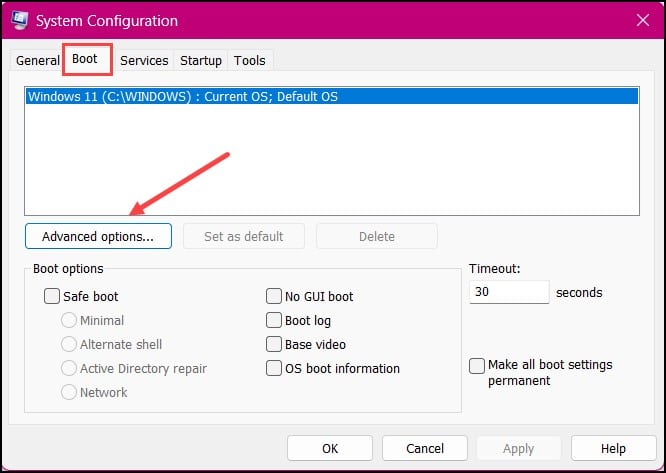
จากนั้นไป เป็น ตัวเลือกขั้นสูง และเปลี่ยนหมายเลขแกนสำหรับ CPU ของคุณ
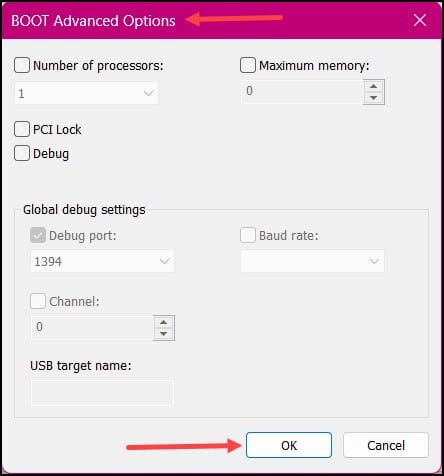
สุดท้าย ให้คลิก ตกลง เพื่อตั้งค่าใหม่
3) สิ้นสุดหรือเริ่มกระบวนการใหม่
หากกระบวนการเบื้องหลังจำนวนมากทำให้ CPU ของคุณไม่ว่าง จะส่งผลให้อัตราการใช้งาน CPU สูงขึ้น
ความบาดหมางกัน เป็นที่ทราบกันดีว่าใช้งาน CPU สูง และการสิ้นสุดหรือรีสตาร์ทโปรแกรมอย่างรวดเร็วจะช่วยคุณแก้ไขปัญหานี้ได้
นี่คือสิ่งที่คุณต้องทำ:
ขั้นแรก เปิด Task ผู้จัดการ จากนั้นคลิกที่ตัวเลือกรายละเอียด
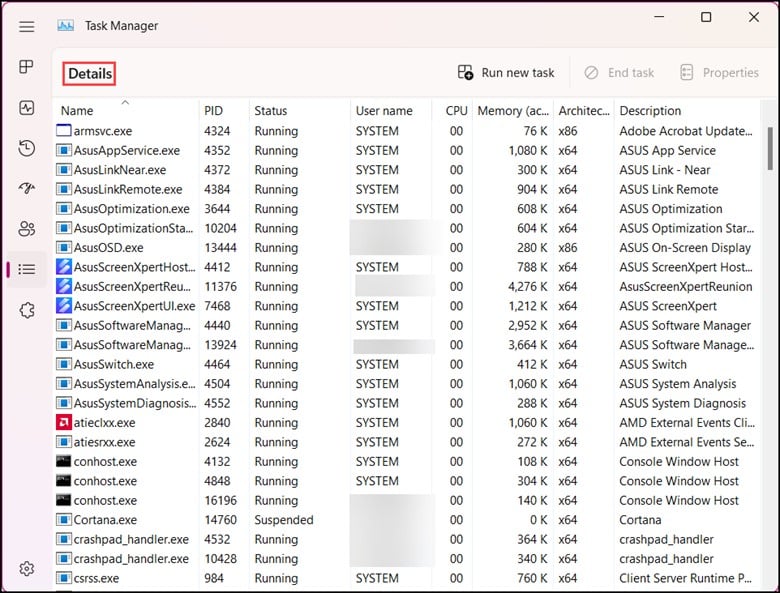
จากนั้น ให้คลิกที่คอลัมน์ CPU เพื่อจัดเรียงกระบวนการตามอัตราการใช้งานที่สูงขึ้น
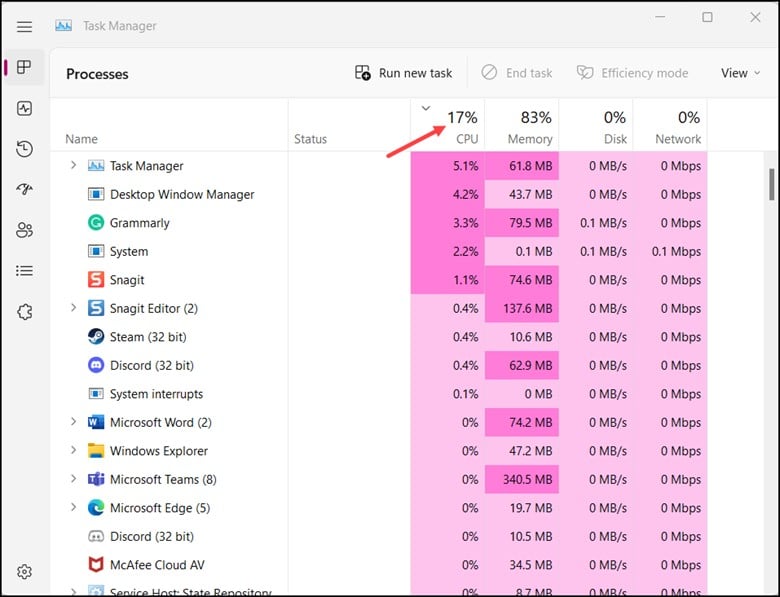
สุดท้าย คลิกที่กระบวนการที่คุณต้องการล้าง จากนั้นกด สิ้นสุดกระบวนการ เพื่อหยุดกระบวนการนั้น
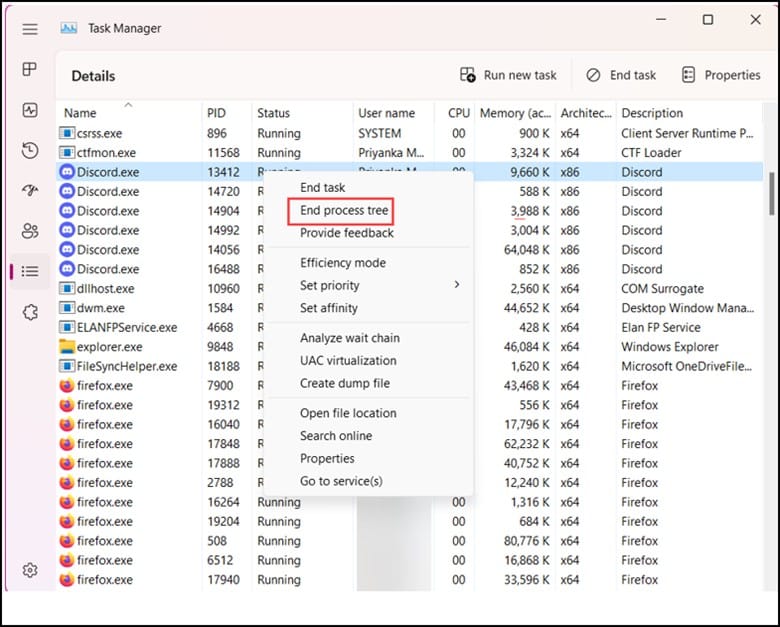
ตรวจสอบว่า Discord ใช้ CPU สูงอีกครั้งหรือไม่ หากใช่ ให้ปิดใช้งานการเร่งฮาร์ดแวร์
4) ปิดใช้งานการเร่งฮาร์ดแวร์
โดยปกติแล้ว การเปิดการเร่งฮาร์ดแวร์สำหรับ Discord จะช่วยแก้ไขการใช้งาน CPU สูง.
นี่คือวิธีที่คุณสามารถทำได้:
ขั้นแรก ไปที่ การตั้งค่า ที่ไม่ลงรอยกัน จากนั้นคลิกที่แท็บลักษณะที่ปรากฏ
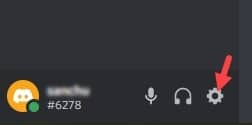
ถัดไป เลื่อน ลงเพื่อค้นหาตัวเลือกการเร่งด้วยฮาร์ดแวร์ สุดท้าย ปิดใช้งานการสลับและคลิก ตกลง เพื่อยืนยันการเปลี่ยนแปลง
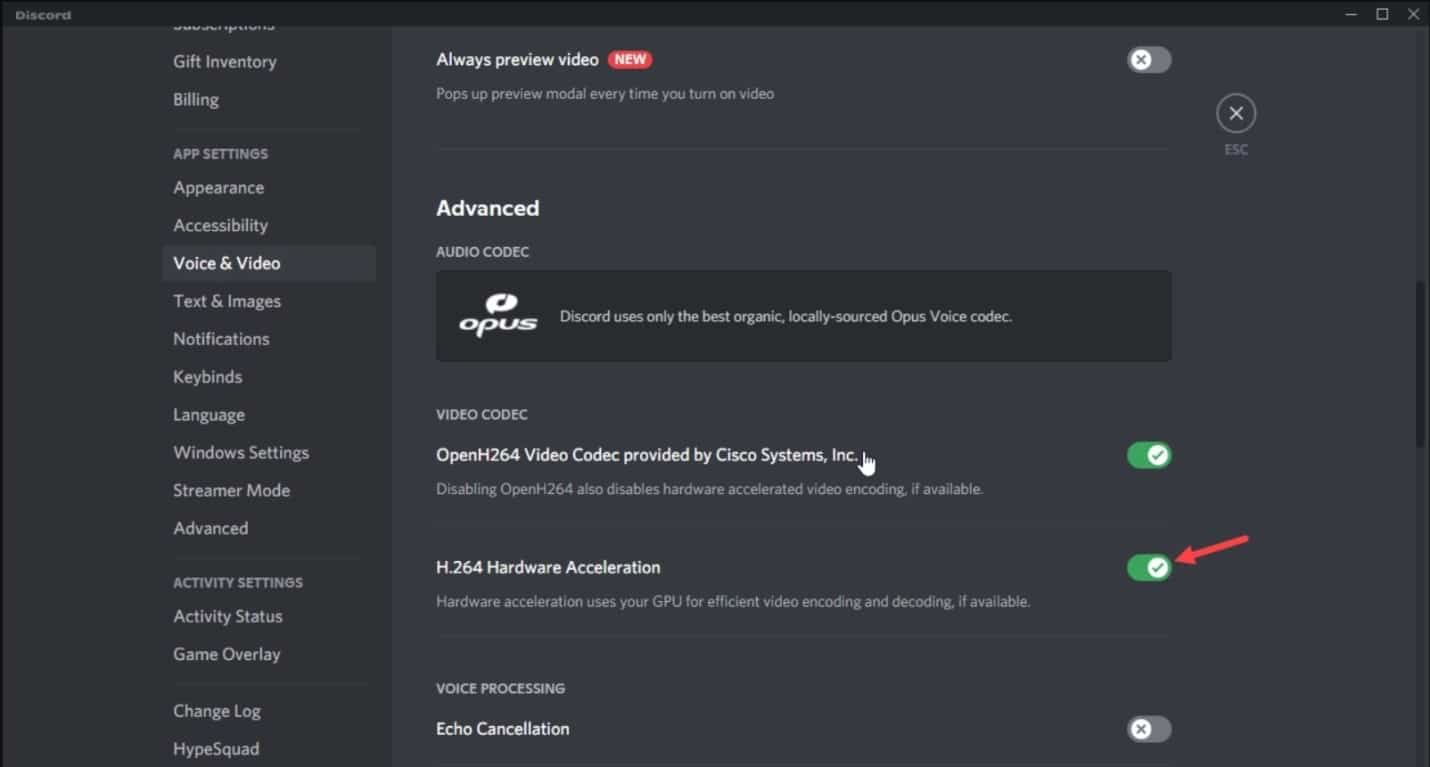
หลังจาก คุณทำสิ่งนี้แล้ว แอปจะเริ่มต้นใหม่โดยอัตโนมัติ หากปัญหายังคงอยู่ ให้ปิดคุณสมบัติการประมวลผล
5) ปิดคุณสมบัติการประมวลผลด้วยเสียง
การปิดใช้การยกเลิกเสียงสะท้อนและการลดเสียงรบกวนใน Discord สามารถช่วยลดการใช้งาน CPU สูงได้
ผู้ใช้สามารถ ปิดใช้งานตัวเลือกทั้งสองนี้ได้อย่างง่ายดายเมื่อไม่ต้องการใช้
โดยทำตามขั้นตอนต่อไปนี้:
ขั้นแรก คุณต้องเปิดแอป Discord จากนั้นเปิด การตั้งค่า

จากนั้น เลือก เสียงและวิดีโอ แล้วเลื่อนลงไปที่ส่วน การประมวลผลเสียง ตอนนี้ คลิกที่แถบเลื่อนถัดจาก การยกเลิกเสียงสะท้อนและการลดเสียงรบกวน เพื่อปิดใช้งานตัวเลือกทั้งสองนี้
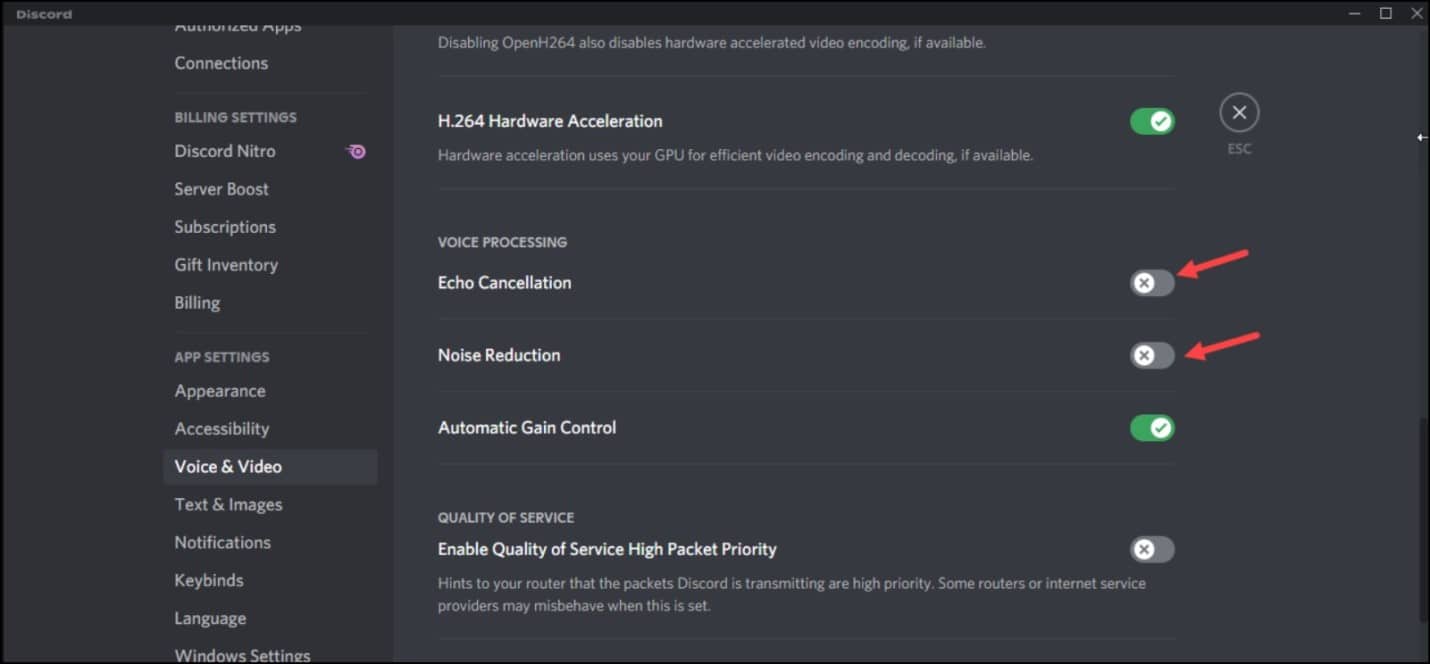
หลังจากที่คุณใช้การเปลี่ยนแปลงแล้ว ให้ปิดหน้าต่างและเปิดใช้ Discord อีกครั้ง และตรวจสอบว่าปัญหาได้รับการแก้ไขหรือไม่ หากปัญหายังคงอยู่ ให้แก้ไขแผนการใช้พลังงาน
6) แก้ไขแผนการใช้พลังงาน
ผู้ใช้สามารถตั้งค่าและเปลี่ยนตัวเลือกการใช้พลังงานของพีซีได้อย่างง่ายดาย และสามารถตั้งค่าแถบสำหรับการใช้ CPU และหยุดอัตราการใช้งานเพิ่มเติมได้
นี่คือวิธีที่คุณสามารถทำได้:
ขั้นแรก คลิกที่เมนู Start แล้วพิมพ์ Edit power plan
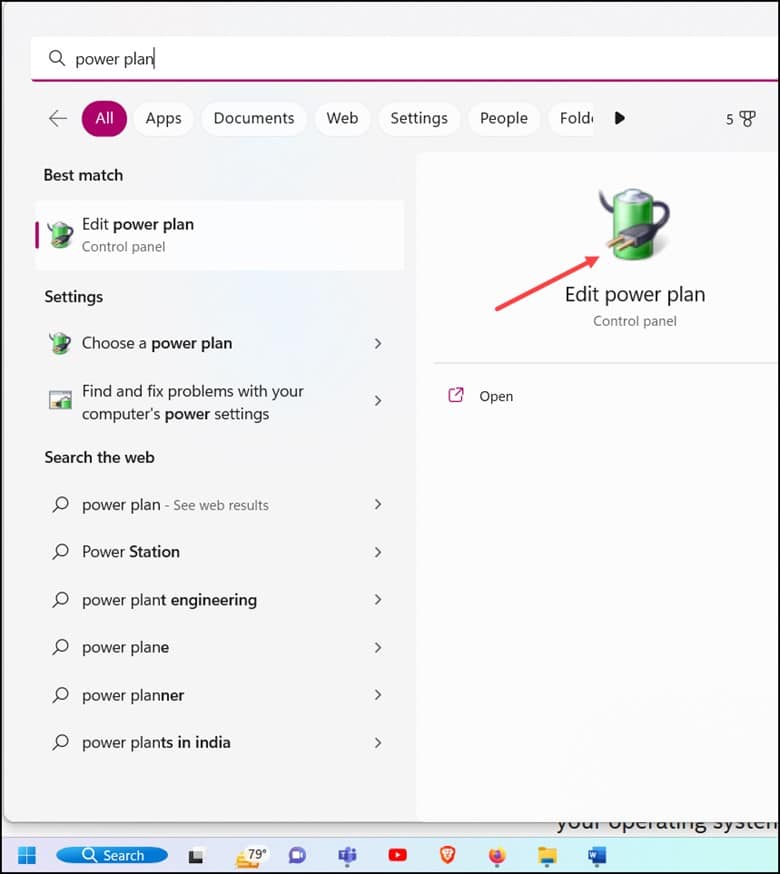
หลังจากเลือกตัวเลือกการใช้พลังงาน ให้คลิกปุ่มแสดงเพิ่มเติม ตัวเลือกแผนและเปิดใช้งานแผนไม่ประหยัดพลังงาน
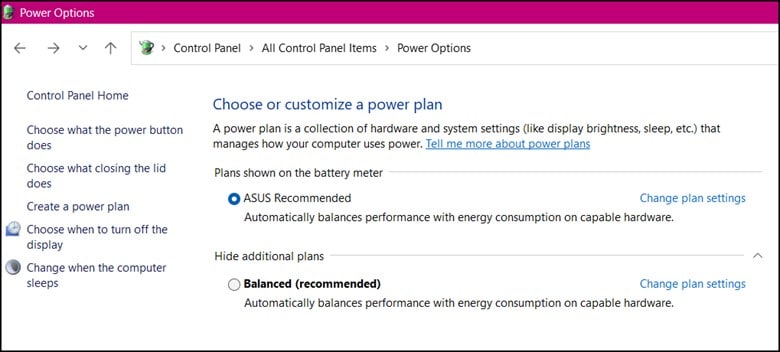
ถัดไป เปิด ตัวจัดการงาน เพื่อดูผลลัพธ์ หาก Discord ยังคงใช้งาน CPU สูง
7) ตรวจหามัลแวร์
มีรายงานว่ามัลแวร์ยังสามารถกระตุ้นให้ CPU ใช้พลังงานในปริมาณที่มากขึ้น
ดังนั้น แนะนำให้สแกนพีซีเพื่อหาซอฟต์แวร์ที่เป็นอันตรายเมื่อคุณพบปัญหาประเภทนี้
ดังนั้น ให้เรียกใช้โปรแกรมป้องกันไวรัสของคุณเพื่อกำจัดมัลแวร์ หากมี
8 ) ติดตั้งแอป Discord อีกครั้ง
หากไม่มีอะไรช่วยคุณแก้ไขปัญหาได้ และมีการใช้ CPU สูงใน Discord ให้ติดตั้ง Discord ใหม่
สิ่งนี้อาจเกิดขึ้นเนื่องจากไฟล์ที่ติดตั้งเสียหายและทำให้เกิดปัญหาดังกล่าว
การติดตั้งใหม่สามารถแก้ไขปัญหาได้
นี่คือวิธีที่คุณสามารถทำได้ ดังนั้น:
ก่อนอื่น คุณต้องไปที่ แผงควบคุม และค้นหาแอป Discord คลิกขวาที่ Discord และเลือกตัวเลือก Uninstall ทำตามคำแนะนำบนหน้าจอเพื่อสิ้นสุดกระบวนการ
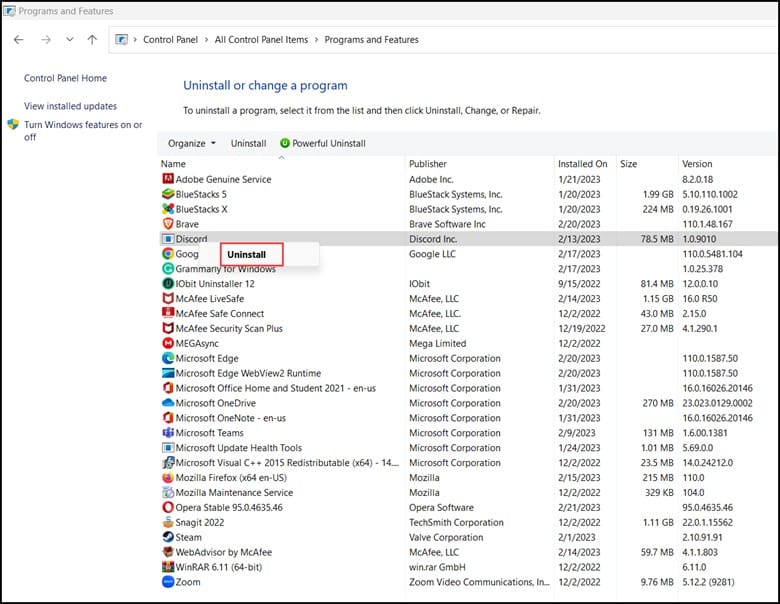
คำถามที่พบบ่อย (FAQ)
จะเกิดอะไรขึ้นหากการใช้งาน CPU สูงเกินไป
หากการใช้งาน CPU สูงเกินไป โปรแกรมจะ เริ่มค้างเนื่องจากกระบวนการถูกโอเวอร์โหลดด้วยคำสั่งประมวลผลมากเกินไป
มีวิธีจำกัดการใช้งาน CPU ของ Discord ไหม
การใช้งาน CPU ของ Discord สามารถลดลงได้โดยดำเนินการเพียงไม่กี่ขั้นตอน:
การปิดใช้งานการเร่งด้วยฮาร์ดแวร์ใน Discord ทำให้ Windows สามารถใช้ CPU Cores ได้มากขึ้น การอัปเดต Discord เป็นเวอร์ชันล่าสุด การใช้งาน CPU สูงส่งผลต่อประสิทธิภาพการทำงานหรือไม่
ใช่ สูง การใช้งาน CPU ส่งผลต่อประสิทธิภาพเนื่องจากส่งผลให้ประสิทธิภาพช้าลงและเกิดปัญหาที่ไม่คาดคิด
คำสุดท้าย
การใช้งาน CPU ไม่ใช่เรื่องใหญ่หากระบุสาเหตุได้ แต่พีซีของคุณอาจหยุดทำงานหรือสูญหายได้เสมอ ข้อมูลของเขา
ติดต่อเราในส่วนความคิดเห็นด้านล่างในกรณีที่มีข้อสงสัยหรือข้อสงสัย